6 Aplicații pentru cititoarele electronice Ebook cu caracteristici de adnotare excelente

Citirea nu este un dialog între voi și autor, ci mai degrabă o expresie din text în creier. Când adnotați, mintea dvs. dezvoltă o relație contextuală cu documentul. Acestea includ fapte, critici, legături către documente conexe sau link-uri web, indicii de navigare mai bune și multe altele.
Puteți să adnotați ebook-urile dvs. cu un instrument de evidențiere, un instrument de comentariu, subliniază, săgeți de avertizare și multe altele. Vă vom arăta șase cititori EPUB pentru Android care vă permit să adnotați cărți electronice și să exportați note în diferite formate.
1. Amazon Kindle
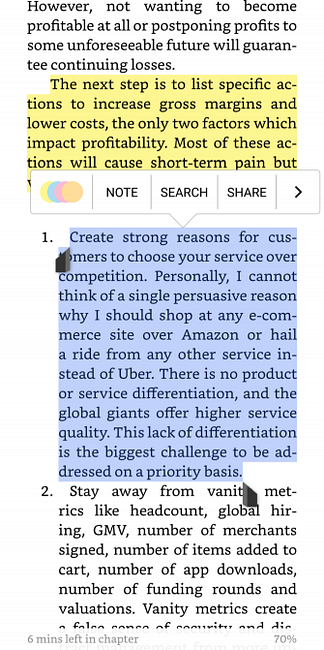
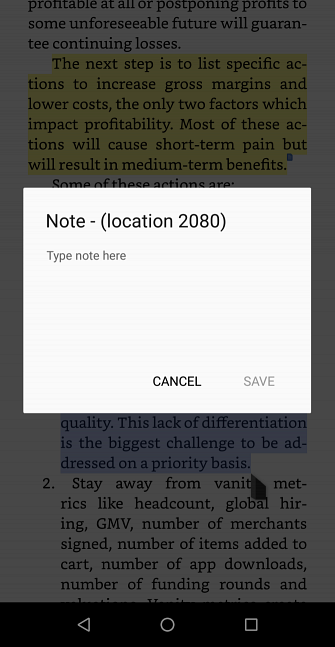
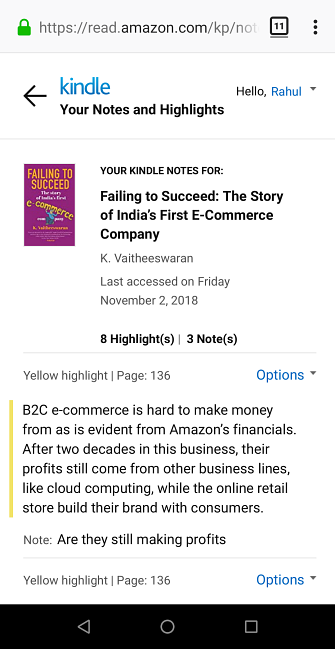
Amazon Kindle este un cititor de cărți electronice multi-platformă, cu caracteristici de piață, cititor și bibliotecă. Aplicația Kindle vă oferă multe opțiuni pentru a configura mediul de citire în funcție de nevoile dvs. Puteți regla luminozitatea ecranului, puteți seta orientarea preferată a ecranului, puteți trece la modul de noapte, puteți personaliza fontul și multe altele.
Adnotați și vedeți note
Atingeți și mențineți apăsat un cuvânt, apoi trageți marcajul de marcaj la sfârșitul propoziției sau paragrafului. Instrumentele de evidențiere se vor afișa pe măsură ce vă ridicați degetul de pe ecran. Din caseta de selectare a culorii, alegeți culoarea pe care doriți să o utilizați. Pentru a adăuga o notă, selectați textul evidențiat și apăsați Notă. Când apare fereastra de notă, introduceți notele și apăsați Salvați.
Aplicația Kindle nu vă permite să exportați note direct pe dispozitiv. În schimb, puteți vizualiza evidențierile salvate organizate sub titlul aflat în evidența Amazon Kindle. Cele mai recent actualizate cărți ocupă o coloană din stânga, cu adnotări pe panoul din dreapta.
Note de export cu aplicații terță parte
Bookcision este un marcator Javascript care vă permite să extrageți cu ușurință subliniază și note din cărți electronice. Marcajul de imprimare produce o singură pagină de evidențe și note notabile. Puteți să îl copiați în clipboard sau să descărcați adnotările ca TXT, JSON sau XML.
Clippings.io este o altă aplicație web care gestionează adnotările. Instalați extensia din Magazinul web Chrome. Apoi mergeți la pagina Amazon Kindle Highlights și faceți clic pe extensie. Aplicația web vă permite să editați, să căutați, să marcați și să adnotați decupajele dvs. De asemenea, vă permite să căutați note de carte după titlu, autor, conținut și tip.
Descarca: Amazon Kindle (gratuit)
2. Cărți Google Play
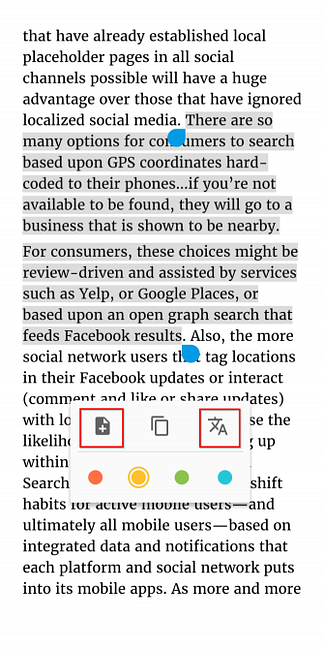
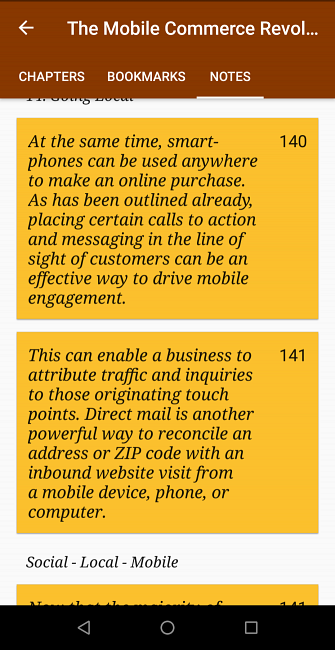
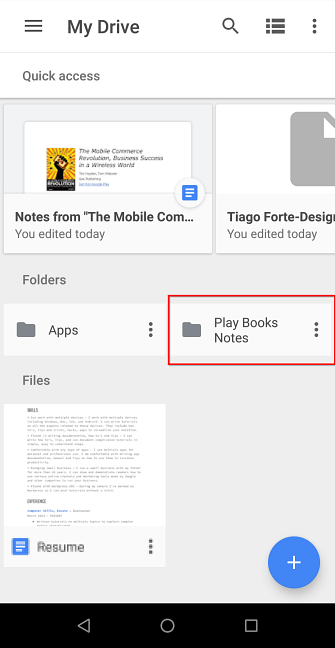
Cărțile Google Play sunt o aplicație completă pentru a cumpăra și a citi cărți pe toate dispozitivele pe care le dețineți. Interfața este simplă și personalizabilă pentru a vă oferi o experiență lentă de citire. Puteți schimba fontul, dimensiunea fontului, luminozitatea ecranului, trece la sepia sau temele negre și multe altele.
Adnotați și notele de export
Deschideți e-carte și apăsați lung cuvintele pe care doriți să le evidențiați. Cu degetul, trageți marcajul albastru la sfârșitul frazei sau paragrafului. În fereastra pop-up care apare, apăsați A sublinia. Pentru a adăuga o notă, selectați textul evidențiat și apăsați Notă.
După ce sunteți mulțumit de marcajul dvs., atingeți centrul paginii, urmat de Cuprins în partea dreaptă sus a ecranului. Aici puteți răsfoi conținutul, marcajele și notele pe care le-ați scris. Cărțile Play nu vă permite să exportați în mod direct note. În schimb, le salvează într-un fișier Google Docs.
Pentru a ține notele la îndemână, introduceți Meniul Hamburger> Setări și porniți Salvați note, evidențiază și marcaje în Google Drive. Implicit, fișierul este salvat într-un director numit Cărți Note Note. Dar puteți redenumi folderul prin Setări. Acum mergeți la Google Drive și puteți salva fișierul ca TXT, HTML sau PDF.
Funcții suplimentare
Play Books se distinge de alte librării, permițându-vă să încărcați colecția de cărți electronice. Când faceți acest lucru, puteți descărca aceste cărți pe orice dispozitiv și puteți sincroniza și adnotările.
Dacă învățați o nouă limbă, atunci și cărțile Play vă permit să învățați cuvinte noi. Selectați întregul text pe care l-ați evidențiat, apoi apăsați Traduceți. Funcția de traducere folosește Google Translate în fundal.
Descarca: Cărți Google Play (gratuit)
3. Luna + cititor
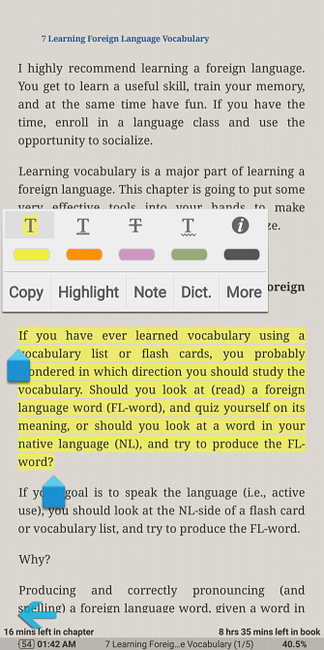
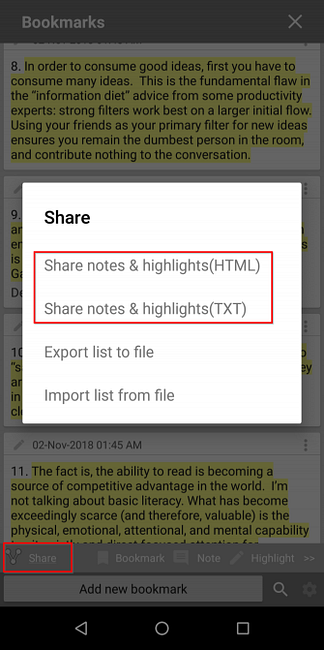
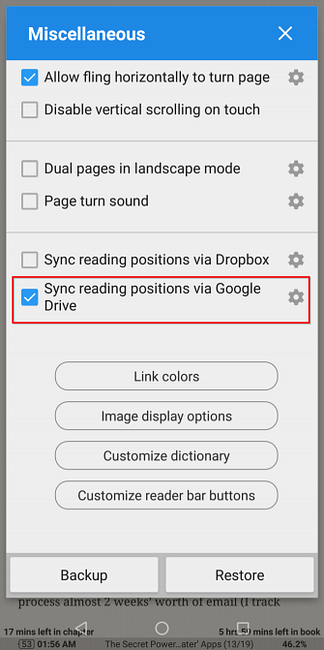
Moon + Reader este un cititor inovator de cărți electronice conceput pentru a vă oferi un control complet asupra experienței dvs. de citire. Puteți ajusta luminozitatea ecranului și pur și simplu atingeți ecranul pentru a comuta între modurile zi și noapte.
În Opțiuni de control, puteți schimba comenzile pentru apăsarea scurtă, pentru apăsarea lungă și pentru gesturile multi-atinge în funcție de preferințele dvs. În Opțiuni vizuale, puteți seta tipul fontului, dimensiunea, alinierea, spațierea și multe altele.
Adnotați și notele de export
Pentru a crea o evidențiere, trageți marcajul albastru cu degetul la sfârșitul unei fraze sau al unui paragraf. În fereastra pop-up care apare, apăsați A sublinia. Din caseta de selectare a culorii, alegeți culoarea cu care doriți să evidențiați. De asemenea, puteți sublinia sau elimina textul cu culori diferite. Atingeți Notă pentru a adăuga mai multe informații pe textul selectat.
Când atingeți Salvați, o notă lipicioasă transparentă va apărea pe text. După ce ați marcat un întreg capitol, apăsați pe Marcaje , apoi Acțiune, și alegeți să exportați note și subliniază ca TXT sau HTML. Dacă vă place, puteți face apoi o secțiune în OneNote și începeți să luați note mai bune 12 sfaturi pentru a lua mai bine note cu Microsoft OneNote 12 sfaturi pentru a lua mai bine note cu Microsoft OneNote Aceste 12 sfaturi vă arată cum să luați note mai bune în MIcrosoft OneNote. Astăzi, luarea de note digitale este la fel de multă abilitate, ca și în cazul instrumentului. Citeste mai mult .
De asemenea, aplicația vă permite să sincronizați pozițiile de citire și adnotările (în format de fișier MRPO) cu Google Drive. Atingeți Diverse, apoi verificați Sincronizați pozițiile de citire prin Google Drive. Când atingeți Backup sau Restabili, vă permite sincronizarea și restaurarea pozițiilor de citire de pe alte dispozitive.
Descarca: Lună + cititor (gratuit) Moon + Reader Pro ($ 5)
4. eLibrary Manager
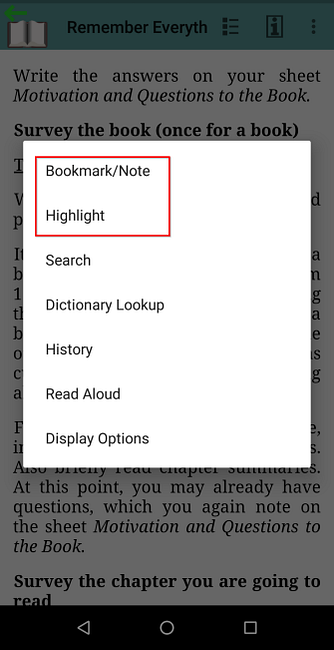
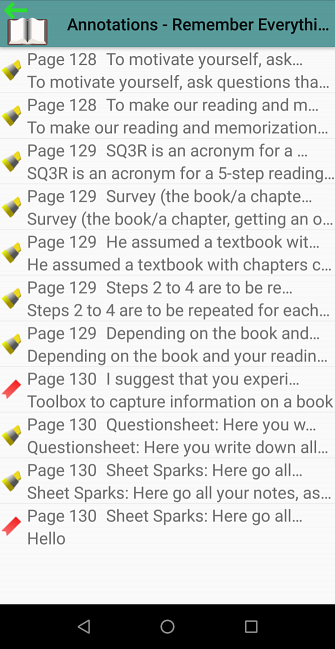
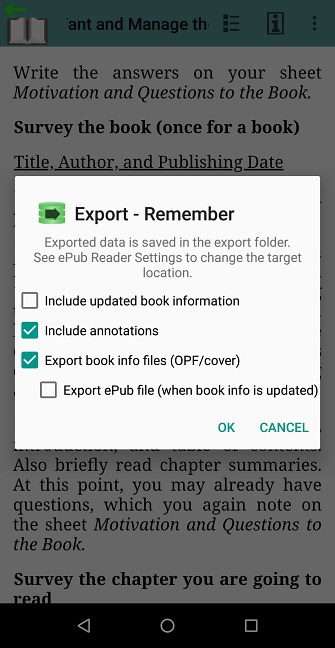
Dacă gestionați sute de cărți electronice de pe dispozitivul dvs., atunci este frustrant să vă ocupați de metadate și de informații despre cărți. Probabil că aveți cărți cu informații incomplete, cum ar fi titlul, genul și autorul. Managerul eLibrary rezolvă această problemă, permițându-vă să editați, să extrageți și să gestionați proprietatea metadatelor în bloc.
Managerul eLibrary vă permite, de asemenea, să gestionați biblioteca ebook cu Caliber 7 Caracteristici ascunse Caliber care vă vor ajuta să vă gestionați Ebooks mai bine 7 Caracteristici ascunse Caliber care vă vor ajuta să vă gestionați Ebooks Caliber mai bună este genial, dar multe dintre caracteristicile sale zbura sub radar . Aici sunt cele mai bune caracteristici Caliber pentru a vă ajuta să gestionați colecția de cărți electronice. Citeste mai mult . Puteți seta un server de conținut, iar aplicația va importa automat cărți împreună cu metadatele acestora. Ediția gratuită a aplicației vă permite să organizați o bibliotecă; trebuie să cumpărați versiunea premium pentru a obține funcții legate de adnotări.
Adnotați și notele de export
Pentru a crea o evidențiere, apăsați lung degetul peste un text și alegeți A sublinia din meniul contextual. Bara de instrumente evidențiată conține caseta paletă de culori - selectați culoarea dorită și apăsați Salvați. Dacă ați marcat textul greșit, selectați din nou textul evidențiat și apăsați Șterge.
Managerul eLibrary vă permite de asemenea să marcați anumite locații într-o carte pe care o citiți ca marcaj și să adăugați opțional note cu mai multe informații. Pentru a crea un marcaj, apăsați lung degetul peste text și alegeți Bookmark / Note. Puteți scrie o notă și o puteți atașa la marcajul sau la textul evidențiat.
Aplicația vă permite, de asemenea, să vedeți o prezentare generală a tuturor evidențierilor și marcajelor. Atingeți Mai mult> Adnotări pentru a vedea intrările cu numărul paginii, rezumatul și culoarea evidențierii. Pentru a exporta adnotările, apăsați Export opțiune din lista de cărți. Fișierul de date exportat (JSON) este salvat într-un dosar de pe dispozitiv.
Descarca: eLibrary Manager Basic (gratuit) eLibrary Manager (1,50 $)
5. FullReader
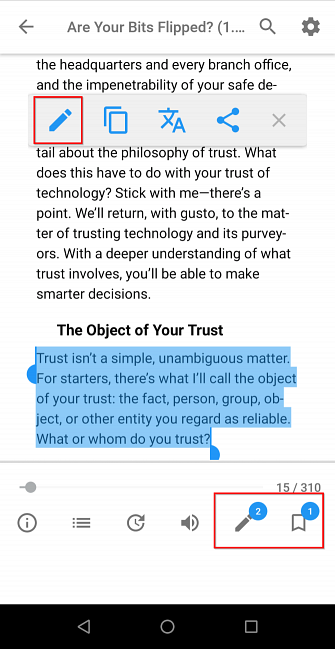
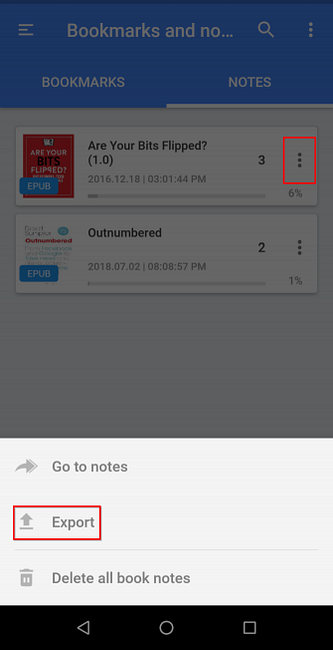
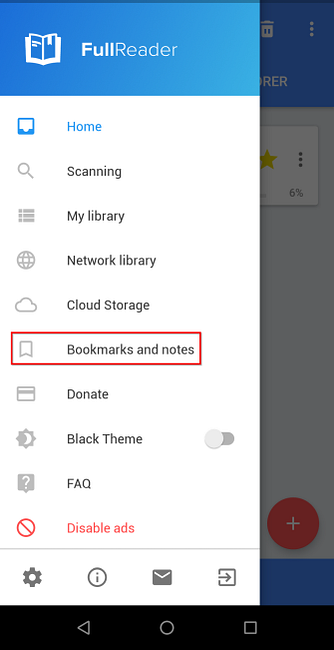
FullReader este un cititor multifuncțional care vă permite să citiți cărți electronice, benzi desenate, fișiere text și cărți audio. Când lansați aplicația pentru prima dată, aceasta va scana dispozitivul pentru cărți și le va citi metadatele. Pe baza acestor metadate, clasifică cărți în funcție de gen, serie, titlu și autor.
Aplicația utilizează mai multe opțiuni pentru a optimiza afișarea cărților electronice. Pentru a optimiza afișarea adnotărilor ebook, deschideți Meniul Hamburger > Setări. Apoi apăsați Optimizarea și verificați Adnotări în sistemul de fișiere. Pentru a evidenția textul, glisați degetul la sfârșitul propoziției și apăsați Notă pe popup. Din caseta de selectare a culorii, alegeți culoarea notei fie din nuanțe gata făcute, fie din paletă.
De asemenea, puteți crea marcaje pentru a vă salva poziția de citire și a comuta între pagini. Pentru a crea un marcaj, apăsați pe semn de carte pictograma panoului de jos. După ce terminați marcarea, atingeți Marcaje și note pentru a vedea o listă cu tot ce ați salvat. Apoi apăsați pe Mai Mult meniu pentru a exporta notele dvs. ca fișier TXT.
Descarca: FullReader (gratuit)
6. eBoox
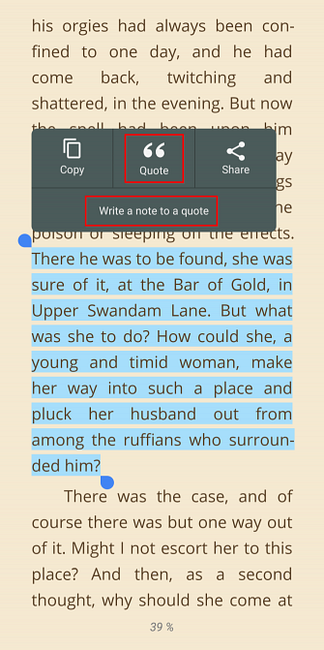
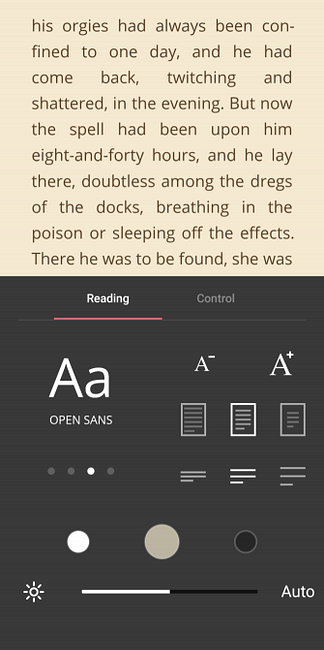
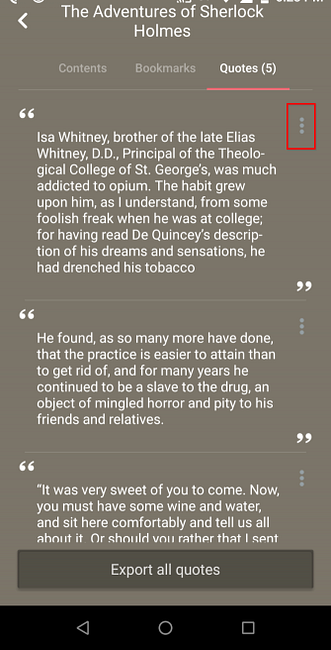
eBoox este un cititor bine conceput și intuitiv care vă permite să citiți cărți electronice, benzi desenate, documente Word și reviste. În mod implicit, aplicația vine cu setările optime de citire. Puteți încărca cărți de pe folderele de pe dispozitivul dvs. și chiar să importați cărți din librării libere de cărți electronice Cele mai bune 7 site-uri gratuite pentru descărcarea cărților electronice Cele mai bune 7 site-uri gratuite pentru descărcarea de cărți electronice De ce cheltuiți banii cumpărați cărți electronice atunci când puteți descărca cărți electronice gratuite în loc? Iată câteva site-uri minunate unde puteți face acest lucru. Citeste mai mult .
Pentru a evidenția textul, glisați degetul la sfârșitul unei propoziții și apăsați Citat pe popup. Dacă fraza pe care o evidențiați este pe pagina următoare, pagina se va întoarce și veți putea continua să evidențiați textul. Pentru a adăuga o notă la textul evidențiat, apăsați Scrieți o notă la un citat.
De asemenea, este posibil să vă sincronizați poziția de citire cu Google Drive. Conectați-vă cu contul dvs. Google, apoi cele mai importante și note (și chiar cărți) pe care le creați sunt sincronizate cu alte dispozitive. De asemenea, puteți să exportați notele dvs. și să le partajați direct cu o aplicație pentru preluarea de note. Atingeți Exportați toate citatele, atunci alege O nota, de exemplu.
Descarca: eBoox (gratuit)
Aflați mai multe despre adnotări
Este greu să te gândești critic când consumi doar informații pasive, în special online. Dacă vă este greu să gândiți dincolo de contextul simplu, crearea de adnotări vă poate ajuta. Când faceți acest lucru, vă gândiți foarte mult la modul în care ideile se conectează între ele.
Aplicațiile cititoarelor discutate aici vă vor ajuta să deveniți un cititor și un gânditor mai bun. Dar adnotările depășesc cărțile electronice; ele fac parte din întreaga rețea web. Dacă vă interesează acest lucru, avem un ghid complet despre cum și de ce să folosim adnotările Ghidul simplu pentru adnotări: Cum să adnotăm PDF-uri, cărți electronice, imagini și site-uri Web Ghidul simplu pentru adnotări: Cum să adnotați PDF-uri, cărți electronice, imagini și Site-uri Web Ce anume este exact despre adnotare? Și cum ar trebui să adnotați ceea ce citiți? Iată cele mai bune instrumente pentru tipurile de documente comune. Citeste mai mult .
.


